Acer Aspire 5570 User Manual
Browse online or download User Manual for Laptops Acer Aspire 5570. Acer Aspire 5570 User Manual [ro]
- Page / 124
- Table of contents
- BOOKMARKS
- Aspire řady 5580/5570/3680/ 1
- Bezpečnostní pokyny 3
- Upozornění 4
- Použití elektrické energie 4
- Servis výrobku 5
- Výměna baterie 5
- Další bezpečnostní informace 6
- Provozní prostředí 6
- Lékařská zařízení 6
- Potenciálně výbušná prostředí 7
- Tísňová volání 8
- Pokyny k likvidaci 8
- Vyhledání zóny pohodlí 10
- Péče o zrak 10
- Stručné pokyny 12
- Péče o počítač 13
- Péče o baterii 14
- Čištění a servis 14
- Acer Arcade Deluxe 17
- (pouze vybrané modely) 73 17
- Přenášení notebooku 78 17
- Zabezpečení počítače82 17
- Možnosti rozšíření 84 18
- Acer eRecovery Management 91 18
- Odstraňování potíží 93 18
- Rejstřík 105 18
- Acer Empowering Technology 19
- Empowering Technology 20
- Acer ePower Management 23
- Vymazání plánu napájení: 24
- Stav baterie 24
- Acer eSettings Management 31
- Windows Mobility Center 32
- Seznámení s notebookem Acer 33
- Pohled zleva 35
- Pohled zprava 36
- Pohled zezadu 37
- Pohled zespodu 38
- Specifikace 39
- Indikátory 45
- Tlačítka pro snadné spuštění 46
- Zařízení touchpad 47
- Používání klávesnice 49
- Klávesy systému Windows 50
- Klávesové zkratky 52
- Speciální klávesy 54
- (CD nebo DVD) 55
- Nastavení hlasitosti 56
- Telefon Acer Bluetooth 57
- Souèásti telefonu 58
- Indikátory LED 58
- Dobíjení telefonu 58
- Použití telefonu 60
- Použití systémových nástrojů 63
- Launch Manager 65
- Časté otázky 67
- Vyžádání služby 70
- Jednotka bateriových zdrojů 71
- Dobíjení baterie 73
- Kontrola napájení z baterie 73
- Upozornění na vybití baterie 73
- Acer Arcade 75
- Dálkové ovládání 76
- Funkce dálkového ovladače 77
- Vyhledání a přehrávání obsahu 79
- Ovládací prvky Arcade 80
- Ovládací prvky přehrávače 81
- Virtuální klávesnice 81
- Cinema (Film) 82
- Nastavení 83
- Upravování snímků 84
- Nastavení prezentace 84
- Přehrávání videosouboru 84
- Upravování videa 85
- Music (Hudba) 86
- Funkce časového posunu 87
- Najít program 88
- Nastavení TV 88
- Recorded TV (Záznam TV) 88
- Plánování nahrávání 88
- Televizní program 88
- Používání funkcí teletextu 89
- Vytváření disků DVD 90
- (pouze vybrané modely) 91
- Dálkový ovladač 92
- VideoMagician 94
- TV Joy (pouze vybrané modely) 94
- DV Wizard 94
- DVDivine 95
- Přenášení notebooku 96
- Přenášení počítače domů 97
- Cestování s počítačem 98
- Zvláštní opatření 99
- Příprava počítače 99
- Co vzít s sebou 99
- Zabezpečení počítače 100
- Zadání hesel 101
- Nastavení hesel 101
- Možnosti rozšíření 102
- (u vybraných modelů) 103
- Slot pro kartu PC 105
- Instalace paměti 106
- Nástroj BIOS 107
- Používání softwaru 108
- Acer eRecovery Management 109
- Vytvoření záložního disku 110
- Zotavení a obnovení 110
- Odstraňování potíží 111
- Prohlášení FCC 113
- Poznámky o modemu 114
- Evropská unie (EU) 116
- Seznam zemí 117
- (RSS-210) 119
- Declaration of Conformity 120
- Rejstřík 123
Summary of Contents
Aspire řady 5580/5570/3680/5570ZUživatelská příručka
xJestliže pocit’ujete tyto příznaky nebo jiné opakované nebo trvalé potíže či bolest související s používáním počítače, obrat’te se ihned na lékaře a
82ČeštinaZabezpečení počítačeVáš počítač je cennou investicí, o kterou je třeba se starat. Naučte se, jak jej chránit a jak o něj pečovat.Bezpečnostní
83ČeštinaZadání heselPo nastavení hesla se uprostřed obrazovky zobrazí výzva k zadání hesla.• Po nastavení hesla správce se zobrazí výzva, pokud při s
84ČeštinaMožnosti rozšířeníVáš notebook nabízí všechny možnosti mobilní práce s počítačem.Možnosti připojeníPomocí portů můžete k notebooku připojit p
85ČeštinaIntegrovaná možnost sít’ového připojeníIntegrovaná možnost sít’ového připojení umožňuje připojit počítač k síti Ethernet.Chcete-li použít mož
86ČeštinaUniverzální sériová sběrnice (USB)Port USB 2.0 je vysokorychlostní sériová sběrnice, která umožňuje připojit periférie USB bez obsazení vzácn
87ČeštinaSlot pro kartu PCDo slotu pro kartu PC typu II v počítači lze vložit různé karty PC, které zvyšují možnosti použití a rozšíření počítače. Na
88ČeštinaInstalace pamětiPostup při instalaci paměti:1Vypněte počítač, odpojte adaptér střídavého proudu (je-li připojen) a vyjměte baterii. Otočte po
89ČeštinaNástroj BIOSNástroj BIOS je program pro konfigurování hardwaru, který je zabudován do systému BIOS počítače.Váš počítač již byl správně nakon
90ČeštinaPoužívání softwaruPřehrávání filmů DVDPokud je v prostoru pro optickou jednotku nainstalován modul jednotky DVD, můžete v počítači přehrávat
91ČeštinaAcer eRecovery ManagementAcer eRecovery Management je nástroj určený k rychlému zálohování a obnovení počítače. Uživatel může vytvořit a ulož
xi•Nedívejte se dlouhodobě do zdrojů jasného světla, například do otevřených oken.Vytváření dobrých pracovních návykůRozvíjením následujících pracovní
92ČeštinaVytvoření záložního diskuNa stránce Burn Disc nástroje Acer eRecovery Management lze na disk CD nebo DVD zapsat bitovou kopii výchozí konfigu
93EnglishČeštinaOdstraňování potížíV této kapitole jsou uvedeny pokyny pro řešení běžných problémů systému. Dojde-li k problému, přečtete si tyto poky
94ČeštinaPokud po provedení nápravných opatření dané problémy stále přetrvávají, požádejte o asistenci prodejce nebo autorizované servisní středisko.
95EnglishČeštinaPředpisy a bezpečnostní upozorněníProhlášení FCCToto zařízení bylo testováno a vyhovuje omezením pro digitální zařízení třídy B na zák
96ČeštinaProhlášení o shodě pro země EUSpolečnost Acer tímto prohlašuje, že tento notebook je ve shodě se základními požadavky a dalšími příslušnými u
97EnglishČeštinaPRODUCTO LÁSER DE LA CLASE IADVERTENCIA: RADIACIÓN LÁSER INVISIBLE AL SER ABIERTO. EVITE EXPONERSE A LOS RAYOS.ADVARSEL: LASERSTRÅLING
98ČeštinaObecněTento výrobek je ve shodě se směrnicemi o rušení rádiových frekvencí a bezpečnostními normami zemí a regionů, ve kterých byl schválen p
99EnglishČeština Seznam zemíČlenské země EU v květnu 2004: Belgie, Dánsko, Německo, Řecko, Španělsko, Francie, Irsko, Itálie, Lucembursko, Nizozemsko,
100ČeštinaPoznámka: Bezdrátový adaptér Mini PCI Acer implementuje funkci přenosové diverzity. Tato funkce nevyzařuje rádiové frekvence z obou antén so
101EnglishČeštinaKanada – výjimka z licence pro radiokomunikační zařízení s nízkým výkonem (RSS-210)a Společné informaceProvoz zařízení je vázán násle
xiiStručné pokynyDěkujeme vám, že jste si k uspokojení svých potřeb v oblasti přenosných počítačů vybrali řadu notebooků Acer.Uživatelské příručkyAbyc
102ČeštinaFederal Communications ComissionDeclaration of ConformityThis device complies with Part 15 of the FCC Rules. Operation is subject to the fol
103EnglishČeštinaWe, Acer Computer (Shanghai) Limited 3F, No. 168 Xizang medium road, Huangpu District, Shanghai, ChinaContact Pe
104ČeštinaLCD panel ergonomic specificationsDesign viewing distance 500 mmDesign inclination angle 0.0°Design azimuth angle 90.0°Viewing direction ran
105ČeštinaRejstříkAAdaptér střídavého proudupéče xiiiBbezpečnostjednotky CD nebo DVD 96obecné pokyny iiibiztonsághesla 82CCD-ROModstraňová
106ČeštinaOodstraňování potíží 93tipy 93otázkynastavení polohy pro modem 51Ppamětiinstalace 88péčeAdaptér střídavého proudu xiiijednotk
xiiiPočítač můžete vypnout některým z následujících postupů:• Pomocí příkazu Vypnout v systému WindowsKlepněte na tlačítko Start, dále na příkaz a p
xivPéče o bateriiNěkolik způsobů péče baterii:• Vyměňované baterie musí být stejné jako původní. Před vyjmutím nebo výměnou baterie vypněte napájení.•
ObsahInformace pro vaši bezpečnost a pohodlí iiiBezpečnostní pokyny iiiDalší bezpečnostní informace viProvozní prostředí viLékařská zařízení viVozidla
Vysunutí přihrádky optické jednotky (CD nebo DVD) 37Používání bezpečnostního zámku počítače37Zvuk 38Nastavení hlasitosti 38Telefon Acer Bluetooth® VoI
Digitalizace videa (pouze modely TV) 67Snímek 67Upravování videa 67Music (Hudba) 68TV (u vybraných modelů)68Funkce časového posunu 69Recorded TV (Zázn
Možnosti rozšíření 84Možnosti připojení 84Faxový/datový modem 84Integrovaná možnost sít’ového připojení 85Rychlé infračervené rozhraní (FIR) (u vybran
1Empowering TechnologyAcer Empowering TechnologyInovativní technologie Empowering Technology usnadňuje přístup k často používaným funkcím a správu vaš
Pravidelné úpravy a revize informací v této publikaci bez předchozího upozornění vyhrazeny. Tyto změny budou zahrnuty do nových vydání této příručky,
2Empowering TechnologyPoznámka: Pokud ztratíte heslo pro technologii Empowering Technology, nelze systém obnovit jinak, než novým zformátováním systém
3Empowering TechnologyAcer eNet Management (u vybraných modelů) Nástroj Acer eNet Management umožňuje snadné a rychlé připojení ke kabelovým i bezdrát
4Empowering TechnologyNástroj Acer eNet Management umožňuje uložit nastavení sítě pro dané umístění do profilu a automaticky použít příslušný profil,
5Empowering TechnologyAcer ePower Management Nástroj Acer ePower Management nabízí srozumitelné uživatelské rozhraní pro konfigurování možností řízení
6Empowering Technology3 Klepnutím na tlačítko "Apply" (Použít) uložte nové nastavení.Vymazání plánu napájení:Nelze vymazat plán napájení, kt
7Empowering TechnologyAcer ePresentation Management Nástroj Acer ePresentation Management umožňuje přepnout zobrazení počítače na externí zařízení neb
8Empowering TechnologyAcer eDataSecurity Management (u vybraných modelů) Acer eDataSecurity Management je nástroj k šifrování souborů, který chrání so
9Empowering TechnologyAcer eLock Management (u vybraných modelů) Acer eLock Management je bezpečnostní nástroj, který umožňuje zamknout vyměnitelné da
10Empowering TechnologyPoznámka: Pokud ztratíte heslo pro technologii Empowering Technology, nelze systém obnovit jinak, než novým zformátováním systé
11Empowering TechnologyAcer eRecovery Management Poznámka: Modely dodávané se systémem Windows Vista™ Starter Edition podporují pouze nástroj Acer eRe
iiiInformace pro vaši bezpečnost a pohodlíBezpečnostní pokynyTyto pokyny si pečlivě přečtěte. Uložte je pro případné budoucí použití. Uchovejte tento
12Empowering TechnologyDalší informace naleznete v části "Acer eRecovery Management" na straně 91 příručky AcerSystem User's Guide.Pozn
13Empowering TechnologyAcer eSettings Management Nástroj Acer eSettings Management umožňuje kontrolovat specifikace hardwaru, nastavit hesla systému B
14Empowering TechnologyWindows Mobility CenterWindows Mobility Center shromažďuje klíčová nastavení Centrum nastavení mobilních zařízení systému Windo
15ČeštinaSeznámení s notebookem AcerPo nastavení počítače podle pokynů znázorněných na letáku První kroky... vás seznámíme s vaším novým notebookem Ac
16ČeštinaPohled na zavřenou přední stranu 6 Podložka ruky Oblast k pohodlnému opření rukou při používání počítače.7Zařízení touchpadPolohovací zaří
17ČeštinaPohled zleva 7 Konektor pro připojení sluchátek, reproduktorů nebo zvukového výstupu s podporou rozhraní S/PDIFSlouží k připojení vnějš
18ČeštinaPohled zprava 7 Čtečka karet 5 v 1 Podporuje karty Memory Stick (MS), Memory Stick PRO (MS PRO), MultiMediaCard (MMC), Secure Digital (
19ČeštinaPohled zezadu # Ikona Položka Popis1 Drážka pro zámek KensingtonUmožňuje připojení počítačového bezpečnostního zámku kompatibilního s ty
20ČeštinaPohled zespodu# Položka Popis1 Pozice pro pamět’ Zde je uložena hlavní pamět’ počítače.2 Ventilátor Zajišt’uje chlazení počítače.Poznámka: N
21ČeštinaSpecifikace Operační systém• Windows Vista™ Home Basic• Windows Vista™ Home Premium• Windows Vista™ Ultimate• Windows Vista™ StarterPlatforma
ivUpozornění• Výrobek nepoužívejte v blízkosti vody.• Neumíst’ujte výrobek na nestabilní vozíky, stojany nebo stoly. Hrozí nebezpečí pádu a vážného po
22ČeštinaDisplej a grafika• 14,1" WXGA Acer CrystalBrite™ TFT LCD, rozlišení 1280 x 800 pixelů, podpora současného zobrazení více oken na dvou ob
23ČeštinaPodsystém napájení• Standard řízení spotřeby procesoru ACPI : podporuje úsporný režim a režim hibernace• Baterie Li-ion 44,4 W 4000 mAh (6člá
24ČeštinaKomunikace• Modem: 56K ITU V.92 se schválením PTT; podpora probuzení počítače při volání• LAN: • Gigabit Ethernet; podpora probuzení poč
25ČeštinaSoftware• Acer Empowering Technology• Acer eDataSecurity Management (u vybraných modelů)• Acer eLock Management (u vybraných modelů)• Acer eR
26ČeštinaPoznámka: Výše uvedená specifikace je pouze referenční. Přesná konfigurace počítače závisí na zakoupeném modelu.Upozornění! Z bezpečnostních
27ČeštinaIndikátoryPočítač je vybaven několika zřetelnými stavovými indikátory: Stavové indikátory na předním panelu jsou viditelné i po zavření víka
28ČeštinaTlačítka pro snadné spuštěníK dispozici je několik prakticky umístěných tlačítek pro snadné spuštění. Jedná se o tlačítka Pošta, Webový prohl
29ČeštinaZařízení touchpadZabudovaná dotyková podložka touchpad je ukazovací zařízení, jehož povrch je citlivý na pohyb. To znamená, že pohybem prstu
30Čeština• Pomocí čtyřsměrného tlačítka posuvu (3) můžete posouvat stránku nahoru, dolů, doleva či doprava. Toto tlačítko má stejnou funkci jako stisk
31ČeštinaPoužívání klávesniceKlávesnice obsahuje klávesy běžné velikosti a integrovanou numerickou klávesnici, samostatné kurzorové klávesy, zámky, kl
vPoznámka: Zemnicí kolík také poskytuje dobrou ochranu před neočekávaným šumem vytvářeným dalšími elektrickými zařízeními v blízkosti, která mohou ovl
32ČeštinaKlávesy systému WindowsKlávesnice obsahuje dvě klávesy, které slouží k provádění specifických funkcí v systému Windows. Klávesy hlavní kláv
33Čeština<> + < >: Procházení programů na hlavním panelu pomocí funkce Windows Flip 3-D< > + <Mezerník>: Přenesení všech minia
34ČeštinaKlávesové zkratkyTento počítač využívá klávesové zkratky nebo kombinace kláves ke zpřístupnění většiny ovládacích prvků počítače, jako je jas
35Čeština<Fn> + <F5> Přepnutí displeje Přepíná výstup zobrazení mezi displejem, externím monitorem (pokud je připojen) a oběma zařízeními.
36ČeštinaSpeciální klávesyZnak eura a amerického dolaru můžete nalézt ve střední horní části nebo pravé dolní části klávesnice.Symbol eura1 Spust’te t
37ČeštinaVysunutí přihrádky optické jednotky (CD nebo DVD)Chcete-li vysunout přihrádku optické jednotky, jestliže je počítač zapnutý, stiskněte tlačít
38ČeštinaZvukPočítač obsahuje 32bitový zvukový adaptér Intel High-Definition Audio a zabudované stereofonní reproduktory.Nastavení hlasitostiHlasitost
39ČeštinaTelefon Acer Bluetooth® VoIP Seznámení s telefonem VoIPObsah baleníZkontrolujte v balení telefonu Bluetooth VoIP následující položky:1. Telef
40ČeštinaSouèásti telefonuIndikátory LEDDobíjení telefonuPřed prvním použitím je nutné telefon dobít. Plné dobití trvá přibližně čtyři hodiny.Postup d
41ČeštinaPoznámka: Notebook rozpozná zařízení a zobrazí se okno Průvodce nově rozpoznaným hardwarem. Klepněte na možnost Ne, nyní ne a zavřete okno.4.
viBezpečnost telefonní linky• Předtím, než budete na zařízení provádět jakýkoli servisní zásah nebo je demontovat, vždy odpojte všechny telefonní kabe
42Čeština4. Klepněte v seznamu na položku Acer Bluetooth VoIP Phone a potom klepněte na tlačítko Connect (Připojit). Nástroj Acer VCM automaticky spár
43ČeštinaPoznámka: Internetové hovory je možné přijímat a vést prostřednictvím telefonu, jen pokud je telefon připojen k notebooku. Při každém zapnutí
44Čeština
45ČeštinaPoužití systémových nástrojůAcer GridVista (kompatibilnís duálním zobrazením)Poznámka: Tato funkce je dostupná pouze u některých modelů.Chcet
46ČeštinaNastavení nástroje Acer GridVista je snadné:1 Spust’te nástroj Acer GridVista a vyberte na hlavním panelu požadovanou konfiguraci obrazovky p
47ČeštinaLaunch Manager Nástroj Launch Manager umožňuje nastavit 4 tlačítka pro snadné spuštění, která se nacházejí nad klávesnicí. Umístění tlačítek
48Čeština
49ČeštinaČasté otázkyV následujícím seznamu jsou uvedeny situace, ke kterým může dojít při používání počítače. Ke každé situaci jsou uvedena snadná ře
50ČeštinaZ počítače není slyšet žádný zvuk.Zkontrolujte následující možnosti:• Pravděpodobně je ztlumená hlasitost. Podívejte se na hlavním panelu sys
51ČeštinaChci nastavit umístění k používání interního modemu.Abyste mohli správně používat komunikační program (například HyperTerminal), musíte si na
viiKardiostimulátory. Výrobci kardiostimulátorů doporučují udržovat mezi bezdrátovými zařízeními a kardiostimulátorem minimální vzdálenost 15,3 cm, ab
52ČeštinaZahájení procesu obnovení:1 Restartujte počítač.2 V okamžiku, kdy je zobrazeno logo Acer, aktivujte proces zotavení současným stisknutím kláv
53EnglishČeštinaJednotka bateriových zdrojůPočítač využívá baterii zajišt’ující dlouhou dobu provozu mezi nabíjením.Vlastnosti jednotky bateriových zd
54ČeštinaTuto přípravu provádějte u všech nových baterií nebo u baterie, která nebyla delší dobu používána. Před uložením počítače na dobu delší, než
55EnglishČeštinaDobíjení bateriePřed dobíjením zkontrolujte, zda je baterie správně nainstalována v pozici pro baterie. Připojte adaptér střídavého pr
56ČeštinaKdyž se zobrazí upozornění na vybití baterie, závisí doporučený postup na aktuální situaci uživatele:Situace Doporučená AkceJe k dispozici ad
57ČeštinaAcer ArcadeIntegrovaný přehrávač Acer Arcade umožňuje přehrávat hudbu, rádio zobrazovat fotografie a sledovat filmy na discích DVD a video. L
58ČeštinaDálkové ovládáníPokud je součástí počítače dálkový ovladač pro software Arcade Deluxe, jeho funkce jsou popsány v následující tabulce..Varová
59ČeštinaFunkce dálkového ovladače# Položka Popis1 Živé televizní vysíláníSpuštění režimu živého televizního vysílání2Vypínač Vypnutí; spánek (podle r
60Čeština*Pouze v oblastech pokrytých teletextem.**V závislosti na obsahu konkrétního disku DVD Č.25 Další Přechod dopředu o jednu skladbu, kapitolu D
61ČeštinaVyhledání a přehrávání obsahuKlepnutím na tlačítko na domovské stránce Acer Arcade otevře odpovídající webové stránky. V levé části stránky o
viiiTísňová voláníUpozornění: Prostřednictvím tohoto zařízení nelze provádět tísňová volání. Tísňová volání je třeba provádět pomocí mobilního telefon
62Čeština• Acer ClearVision™ je technologie vylepšení obrazu, která rozpozná obsah videa a dynamicky upraví úrovně jasu, kontrastu a sytosti. Jestliže
63ČeštinaOvládací prvky přehrávačePrvky přehrávače pro ovládání videa, prezentací, televizní vysílání, filmů a hudby jsou zobrazeny v dolní části okna
64ČeštinaRežim pozadíSoftware Acer Arcade umožňuje poslouchat hudbu nebo sledovat živé televizní vysílání během provádění jiných operací. Přehrávání t
65ČeštinaV části nad seznamem jednotek bude zobrazen disk, který se právě přehrává. Tato stránka se rovněž zobrazí, když během přehrávání filmu stiskn
66ČeštinaChcete-li zobrazit prezentaci, otevřete složku, která obsahuje požadované fotografie, a potom klepněte na Play slide show (Přehrát prezentaci
67ČeštinaDigitalizace videa (pouze modely TV)Software Acer Arcade umožňuje digitalizovat a nahrávat videoklipy z jiných externích zařízení, například
68ČeštinaMusic (Hudba)Pohodlný přístup k hudebnímu archivu získáte klepnutím na Music (Hudba) na úvodní stránce Acer Arcade a otevřením úvodní stránky
69ČeštinaFunkce časového posunuSoftware Arcade je také vybaven funkcí časového posunu, kterou lze povolit. Při vytváření opakovaného záběru program Ar
70ČeštinaRecorded TV (Záznam TV)Na stránce Recorded TV (Záznam TV) jsou uvedeny soubory nahrané na stránce. Miniatura zobrazuje první snímek souboru.
71ČeštinaNastavení kanáluPokud neexistuje žádný seznam kanálů, klepněte na tlačítko Scan Channels (Vyhledat kanály). Počítač vyhledá všechny dostupní
ixENERGY STAR je vládní program (partnerský podnik s veřejnou a soukromou účastí), který lidem umožňuje chránit životní prostředí hospodárným způsobem
72ČeštinaVytváření disků DVDSoftware Acer Arcade představuje jednoduché a úplné řešení pro záznam dat, zvuku, fotografií a videa. Můžete vypálit a sdí
73ČeštinaAcer Arcade Deluxe(pouze vybrané modely)Poznámka: Nástroj Acer Arcade Deluxe se dodává k systémům vybaveným aplikací Windows Media Center.Nás
74ČeštinaDálkový ovladačPokud je součástí počítače dálkový ovladač pro software Arcade Deluxe, jeho funkce jsou popsány v následující tabulce. 12345
75ČeštinaFunkce dálkového ovladače *Pouze v oblastech pokrytých teletextem.# Položka Popis1Přehrát Přehrání výběru2 Nahrát Nahrávání televizního vys
76ČeštinaSpuštění nástroje Acer Arcade DeluxeNástroj Acer Arcade Deluxe lze spustit přímo z aplikace Windows Media Center. Na hlavní stránce přejděte
77ČeštinaDVDivineDVDivine je praktický nástroj pro rychlé vytváření disků DVD nebo jiných obsahujících video, pictures a music. V několika jednoduchýc
78ČeštinaPřenášení notebookuTat o část obsahuje tipy a rady, o kterých byste měli uvažovat, jestliže svůj počítač přenášíte nebo s ním cestujete.Odpoj
79ČeštinaPoznámka: Pokud indikátor režimu spánku nesvítí, počítač vstoupil do režimu hibernace a vypnul se. Jestliže indikátor napájení nesvítí, ale i
80ČeštinaZvláštní opatřeníNa cestě do práce a z práce dodržujte následující bezpečnostní pokyny, které ochrání počítač:• Mějte počítač vždy u sebe, ab
81ČeštinaZvláštní opatřeníOchrana počítače při cestování vyžaduje, abyste kromě pokynů pro přenášení počítače domů dodržovali i tyto pokyny:• Počítač
More documents for Laptops Acer Aspire 5570


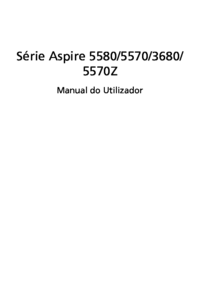

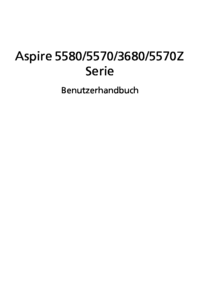



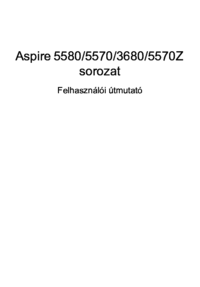



 (113 pages)
(113 pages) (12 pages)
(12 pages) (102 pages)
(102 pages) (76 pages)
(76 pages) (101 pages)
(101 pages) (78 pages)
(78 pages) (12 pages)
(12 pages) (13 pages)
(13 pages) (93 pages)
(93 pages)







Comments to this Manuals